
こんにちは。
プライマリ・ケアサポート きらぼし、鍼灸師・看護師のKagayaです。
最近、オリジナルグッズを作る手段を色々と調べていたところ、「リアルファブリック」というサービスに出会いました。
これは、自分でデザインした画像をアップロードするだけで、世界に一つだけの「オリジナル生地」が作れるという夢のようなサービスです。
しかも、ただ自分用に作れるだけでなく、登録・審査が通れば販売までできるという点に驚きました。
つまり、自分のデザインが「商品」になるということ。
これは面白そうだと思って、さっそく登録してみることにしたのです。
きらぼしにはオリジナルのロゴがあります。
ロゴを活用して生地にしてみたい!と思ったのがきっかけでした。
「プライマリ・ケアサポートきらぼし」という屋号に込めた思いを、もっと形にして発信できたらと思ったのです。
ところが、ここからが少し大変でした…。
登録してから数日後、リアルファブリックから届いたメールには「審査保留」の文字が。
どうやら、私の画像データにいくつか問題があったようです。
最初に出した画像は、Canvaの無料版で保存したもので、解像度やサイズなど特に意識せずにアップしてしまいました。
審査のポイントがいまいちわからず、とりあえずやってみよう精神で挑んだため、思ったように進みません。
ですが、「どうしてもきらぼしロゴを生地にしたい!」という気持ちだけは強く、何度も修正を加えて再チャレンジしました。
画像の解像度、見切れ、リピート柄のつなぎ目…など、細かいところでつまずきながら、ようやく審査に合格!
無事にきらぼしロゴのオリジナル生地を販売できるようになりました。
▶きらぼしオリジナル生地はこちら(リアルファブリック公式サイト内)

もちろん、今すぐ売れるかどうかは分かりません。
でも、「きらぼし」のロゴが生地になって世に出るという体験は、それだけでとても嬉しいものでした。
今後、「プライマリ・ケアサポートきらぼし」のお客様が、このロゴ生地を使って何かを作ってくれたら…そんな光景を想像すると、じわっと胸が熱くなります。
例えば、きらぼし施術中に使うタオル、患者さんへのノベルティ、障がい児の移動支援グッズ、あるいはご家族がきらぼしロゴでポーチや小物を手作りしてくれたら…それはもう、きらぼしの想いが「形」になった瞬間です。
そして何より、「ロゴはただのデザイン」ではなく、きらぼしの活動そのものを象徴しているもの。
それが生地として生活の一部になってくれるとしたら、これ以上嬉しいことはありません。
🌟登録した原画とロゴデザインの工夫
リアルファブリックで生地を作成するにあたって、まず必要なのは登録するデザイン画像です。
Kagayaは、「プライマリ・ケアサポートきらぼし」の公式ロゴをベースに、Canvaを使ってデザインを加工しました。
使ったのは、無料プランの「Canva」です。
Canvaは手軽で便利ですが、やはりデザインの自由度や画像解像度の面では限界があります。
Photoshopなどの本格的なイラストソフトを使っていれば、今回のような「審査保留」は回避できたかもしれません。
それでも、「まずはやってみる!」という気持ちでCanvaを駆使しながら、きらぼしの世界観を表現してみました。
「プライマリ・ケアサポートきらぼし」ロゴのデザイン
「プライマリ・ケアサポートきらぼし」のロゴは、紫色をベースにした落ち着きのある印象が特徴です。
紫は、スピリチュアルな癒しや高貴さを連想させる色でもあり、「鍼灸」と「看護」の融合をコンセプトとしたきらぼしのイメージにぴったりだと思いました。
Canva内で、きらぼしのロゴをパターン化し、背景色を統一しながら、連続したデザインとして整えました。
柄のつなぎ目(リピート)が自然になるよう調整するのが難しかったですが、全体に散りばめるような配置で工夫しています。
画像サイズや解像度の指定がある中で、無料版Canvaの制限と格闘しながら完成させたこのロゴパターンは、自分にとってもひとつの達成感となりました。



実際にこのデザインをプリントした布地を見ると、予想以上に「きらぼしらしさ」が伝わってきて、自分でも「これはいいかも!」と思いました。
「きらぼしShop」ロゴはピンクで展開
一方、もう一つのロゴ「きらぼしShop」バージョンは、ピンクをメインカラーにした明るくてかわいらしいデザインです。
実は、当初は「きらぼし=ピンク」のイメージで構想していたのですが、活動を続けるうちに自然と紫系に落ち着いてしまった背景があります。
そこで、「今度こそピンクを主役にしよう!」と決めたのがこのShopロゴのきっかけです。
こちらもCanvaでロゴを作成・加工し、リピート柄になるよう配置を工夫しました。
ふんわりした雰囲気と遊び心のあるテイストを意識しています。


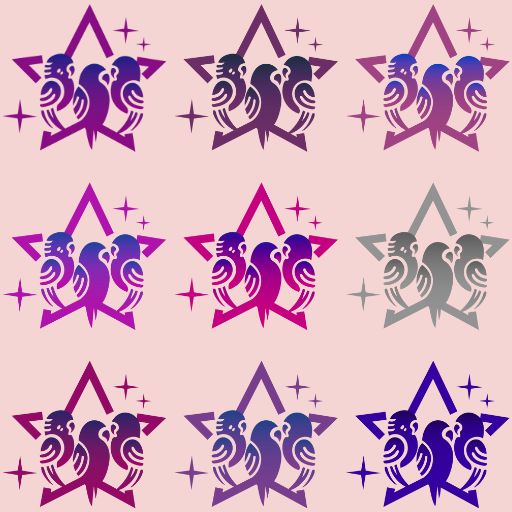
このようにして、Kagayaは「紫系」と「ピンク系」の2種類のロゴを用意し、それぞれ異なる雰囲気を持つオリジナル生地を作成しています。
個人で楽しむだけでも十分に満足できますし、販売用として登録できれば、同じ想いを共有してくれる誰かの元へ届く可能性も広がります。
このロゴたちが、鍼灸院「きらぼし」やShopでのグッズ制作、ノベルティ展開、あるいはちょっとした手作り作品の素材になれば嬉しいなと、そんなことを考えながら、ひとつひとつ丁寧にデザインしました。
🌟リアルファブリックに登録する手順とつまずきポイント
いざ、きらぼしロゴを使ってオリジナル生地を販売してみよう!と思い立ち、リアルファブリックのデザイナー登録に挑戦してみました。
登録はパソコンからのみ可能で、スマホではできません。
まずはリアルファブリックのマイページにログインし、「私のデザインを登録」→「デザイン登録」へと進みます。
最初に出てくるのは、チェック項目の数々…。利用規約、商用利用可否、著作権などを確認しながら、しっかりチェックを入れる必要があります。
その後に出てくる入力項目がまた意外と多くて、正直ちょっと面倒でした。
たとえば、以下のような項目です:
- デザイン名(作品タイトル)
- 短い説明文(キャッチコピー)
- 検索用キーワード
- デザインの説明
- パターンの説明
- モチーフサイズ
この中で特に困ったのが、「デザインの説明」と「パターン説明」の違い。
え?どっちに何を書けばいいの?と最初から頭を抱えました。
「デザインの説明」には、テーマや背景などのイメージコンセプトを書くようですが、Kagayaの場合は「きらぼしのロゴを並べました」としか思いつかず…。
パターン説明も「縦横均等に配置しています」程度で、本当にこれでいいの?と疑問だらけ。
そして、「モチーフサイズ」問題。
これはアップロードする画像の一辺が実際に生地になったときに何センチになるか、という設定です。例えば1000px×1000pxの画像であれば、実寸サイズを知っておかないといけません。
どこを見ても明確に書いていなかったので、リアルファブリックのトップページにある「オリジナル生地を作る」から「イメージアップロード」機能を使い、サイズを確認しました。
ここで表示される「イメージサイズ」をそのまま転記することで、なんとか記入を乗り越えました。
入力が完了したら、画像をアップロードして送信。
あとは審査を待つだけ…なのですが、ここでまた壁にぶつかります。
結果は「審査保留」。
どうやら画像の仕様(解像度やリピート処理など)が条件を満たしていなかったようです。
テキストの入力項目は割と適当でも通ったようでしたが、画像データの質にはかなりシビアな印象でした。
このとき、「ちゃんとしたイラストソフトで作らないとダメなのかも…」と少し落ち込みましたが、あとで出てくるPhotopeaという救世主によってこの問題は解決していきます。
ちなみに、どうしてもわからないときは、他のデザイナーさんの登録ページを参考にするのがオススメです。
「あ、こういう風に書けばいいんだ!」とコツがつかめます。
この登録作業は、商品として販売する以上、やっぱり「説明力」や「魅力の伝え方」が問われるんだなと実感しました。
最初はメンドウに感じても、文章のブラッシュアップは後からでも可能です。
まずは気軽に書いて、あとで調整するくらいの気持ちで、気負わずに進めていくのが良いかもしれません。
🌟登録できるデザインの条件とは?審査通過のためのチェックポイント
リアルファブリックにオリジナル生地のデザインを登録するには、いくつかの技術的な条件があります。
Kagayaもこの登録条件に引っかかってしまい、初回の審査では「保留」判定を受けました。
以下がリアルファブリック公式サイトに明記されている登録条件の一覧です。
- ファイル形式:JPG(100MB以内)
- カラーモード:RGB
- 解像度:200dpi
- 色違い登録:同一デザインで色違いは最大3色まで
- パターン設計:柄がリピートして繋がるように作成
- AI生成画像:使用禁止(著作権・商標の関係でNG)
特に重要なのは、「解像度:200dpi」と「リピート柄が自然につながること」です。
Kagayaが初回でつまずいたのも、まさにこの解像度200dpiの壁でした。
普段使っているCanva(無料版)で画像を保存したところ、知らない間に自動的に96dpiで書き出されていたのです。
Canvaの画面上ではきれいに見えていても、印刷用途やファブリック用途としては解像度が足りないため、リアルファブリックの審査では弾かれてしまいました。
Canva無料版では、解像度をカスタマイズして保存することができません(2025年現在)。
これが、手軽なツールを使う場合の大きなネックとなります。
「なんとかして解像度を200dpiにできないか…?」と悩んでいたときに見つけた救世主が、次章で紹介する「Photopea」という無料の画像編集サイトです。
このPhotopeaを使えば、Canvaで作った画像を取り込んで、200dpiに変換し直して保存することが可能になります。
また、登録条件のもう一つのポイントである「柄のリピート(連続柄)」も重要です。
リアルファブリックでは、登録された画像を生地に印刷する際、上下左右に繰り返される仕様になっています。
そのため、端の処理やデザインの継ぎ目に違和感がないか、きちんと確認しておく必要があります。
例えば、ロゴが左端で途切れているのに右端にない、背景色が微妙にズレている、上下でモチーフが重なっていないなどの状態だと、「リピート不一致」として審査保留になります。
さらに、AIで生成した画像の使用は禁止されている点にも注意が必要です。
MidjourneyやDALL·Eなどで作った画像をそのまま使うと、著作権上の問題で審査に通りません。
要するに、リアルファブリックは「高品質な画像」+「著作権のクリア」+「つながるデザイン」を重視しているということです。
初めての登録時にはつまずきやすいポイントですが、いったんコツをつかんでしまえば、それほど難しくはありません。
🌟解像度200dpiに変換する無料の方法~Canva無料ユーザーの救世主「Photopea」~
リアルファブリックでオリジナル生地を登録する際、最もハードルが高いのが「解像度200dpi」という条件です。
実はこの条件、Canvaの無料版ではクリアできないのです。
Canvaは非常に便利で直感的に使えるデザインツールですが、無料プランでは保存時の画像解像度が自動的に96dpiに設定されてしまいます。
これはウェブ用としては問題ないのですが、印刷用やファブリックデザインとしては不十分。
「Canva Pro(有料版)」にすれば、解像度設定ができるようになるのですが、毎月の費用を考えると少し悩ましいところです。
PhotoshopやIllustratorなどのAdobe製品を購入するのもコスト的にハードルが高く、学生の身としては厳しい選択肢でした。
そんなとき、Kagayaが見つけた救世主的な無料ツールが、こちらの「Photopea(フォトピー)」です!
Photopeaは、Photoshopとほぼ同じような操作感と機能を備えたブラウザ上で動く画像編集ソフトで、なんと完全無料・インストール不要で使えます。
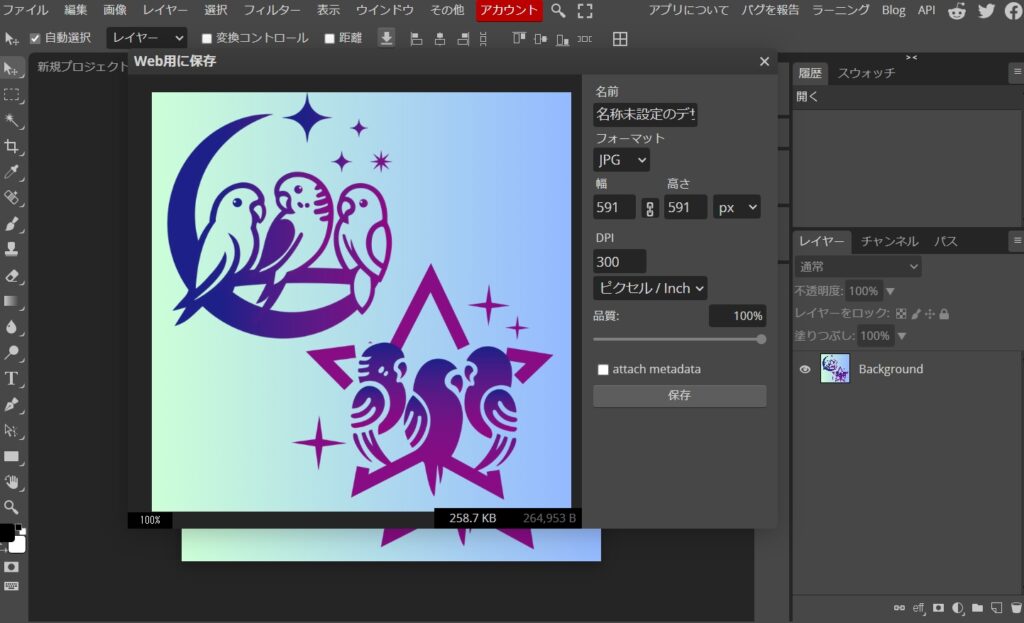
使い方はとても簡単です:
- ① Photopeaのサイトにアクセス
- ② Canvaで保存した画像(JPGまたはPNG)をドラッグ&ドロップで開く
- ③ メニューから「ファイル」→「書き出し」→「JPG」を選択
- ④ 出力オプションで「DPI(解像度)」を200に設定
- ⑤ 画像サイズ(ピクセル)を適切に調整して保存
この手順で作成した画像をリアルファブリックに再登録したところ、「画像サイズが小さすぎる」という理由で再び保留に…。
今度は解像度ではなく、ピクセル数の問題でした。
そこで、Kagayaは画像サイズを「1000px × 1000px」、解像度を200dpiに設定して再チャレンジしました。
この設定での実寸は、およそ12.7cm × 12.7cm。
これは布地としてもバランスの良いサイズ感でした。
最終的には、Photopeaで出力し直した画像を差し替え、三度目の正直で無事に審査通過! 登録が完了しました。
「無料でここまでできるなんて…」と感動したほど、Photopeaは優秀です。
本格的なデザイン編集も可能なので、今後Canvaからステップアップしたい方や、印刷向けのデータ作成をしたい方にもとてもおすすめです。
CanvaとPhotopeaをうまく組み合わせれば、無料ツールだけでも十分にリアルファブリックの審査に対応可能です。
🌟リピートが合わないとダメ出し!見切れ・ズレを防ぐ修正地獄
リアルファブリックの登録で「解像度200dpi問題」を乗り越えたと思ったら、今度は「リピートが合っていない」というダメ出しが待っていました。
画像の審査結果には、「リピートが正しく繋がっていないため保留とします」と明記されており、まるで赤ペン先生からの添削のようなフィードバックが添えられていました。
実際に審査で保留となったのが以下のデザインたちです。

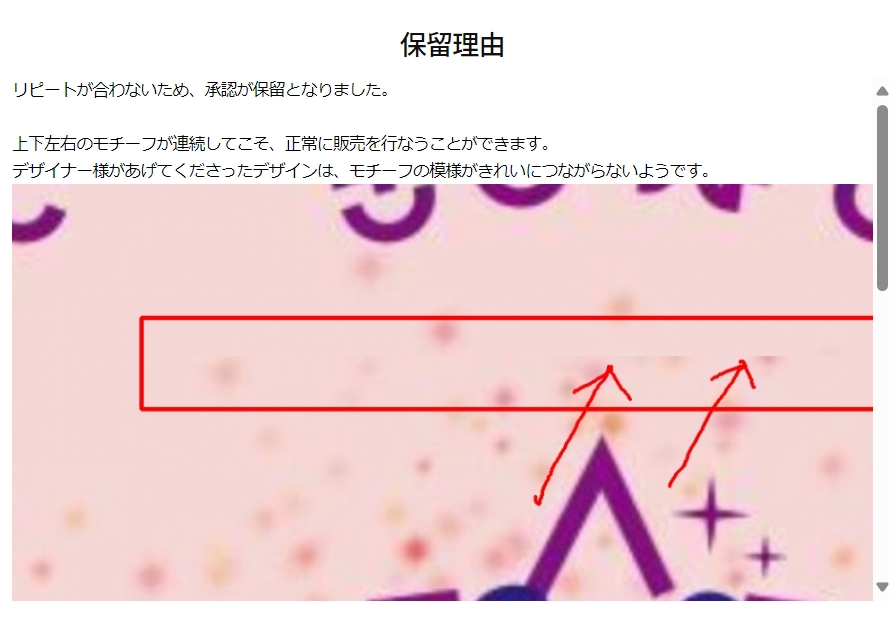

一見きれいに並んで見える画像も、実際に上下左右に繋げたときにリピートがズレているとNGとなってしまいます。
リピートが合っていないとどうなるかというと、布地にプリントした際につなぎ目でデザインが不自然に途切れるのです。
たとえば、左端のロゴが切れていて右端とつながらない、上下で背景色がズレる…などの症状が発生します。
このズレや見切れをなくすには、画像を「シームレスなパターン」として設計する必要があります。
具体的には:
- 画像の端にあるモチーフが、反対側にも同じ位置で現れるよう配置する
- 背景色は全体で一色に統一してズレを防止する
- 中央ではなく、四隅に注目してズレがないか確認する
- 実際に複数枚並べたときの表示をシミュレーションする
この作業は想像以上に時間がかかり、Kagayaも何度もPhotopeaで調整しては保存し直し、再アップロードして…という修正地獄を繰り返しました。
ですが、頑張った甲斐もあって、最終的には下記の3点のデザインが無事に審査合格し、販売ページに掲載されることになりました。
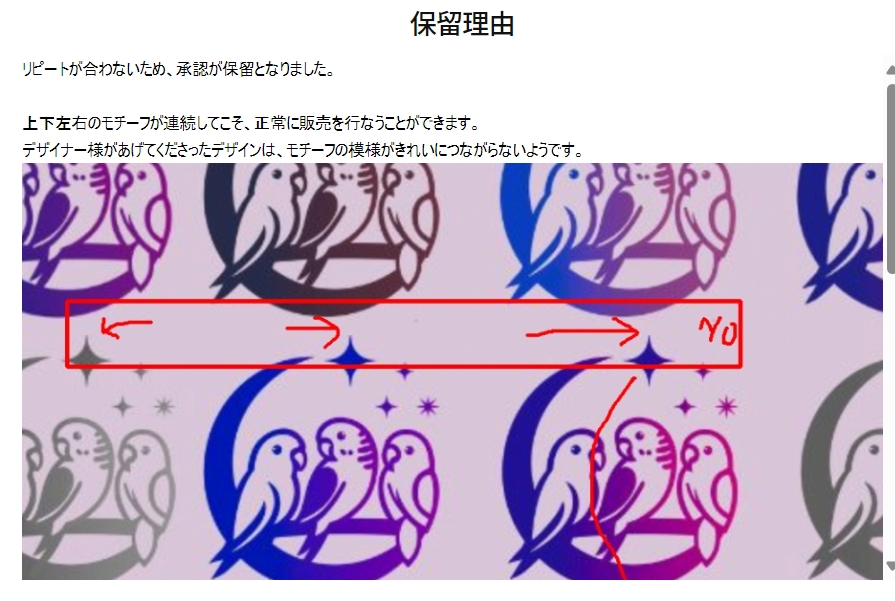

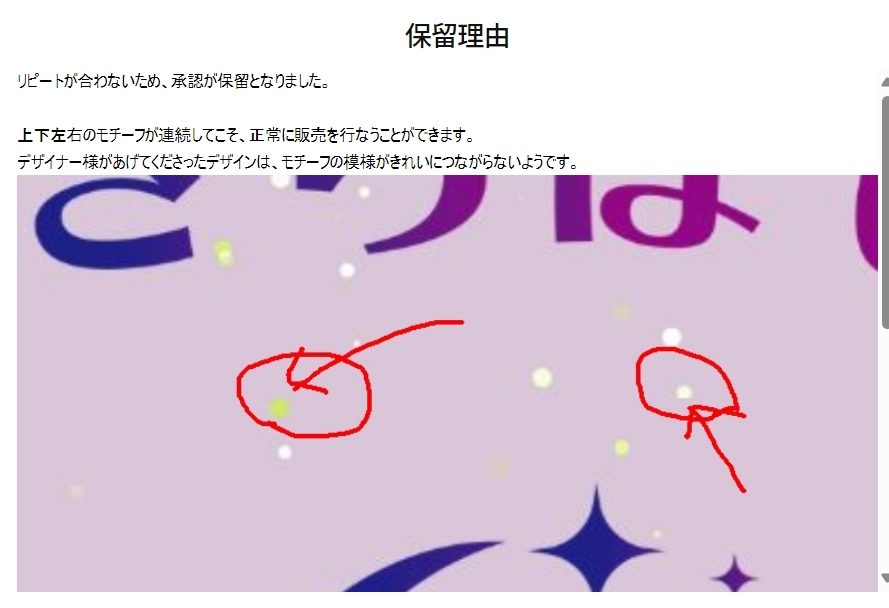
リアルファブリックは決して厳しすぎるわけではなく、「使える生地にするにはどこまで必要か」を明確に示してくれるプラットフォームだと感じました。
審査基準は決して感覚的なものではなく、しっかりとした品質基準にもとづいています。だからこそ、きちんと対応すれば確実に合格を目指すことができます。
解像度だけでなく、リピート処理や見切れのないデザインを意識することで、より完成度の高い作品を作ることができます。
🌟まとめ|きらぼしロゴ生地ができるまでと今後の展望
今回、リアルファブリックを使って「きらぼし」のロゴを活かしたオリジナル生地の制作と販売登録に挑戦しました。
はじめは気軽に「ロゴを布にしてみたいな」という好奇心からスタートしたのですが、思った以上に細かい条件や審査基準があり、正直大変な作業でした。
それでも、解像度200dpiの壁を乗り越え、「リピート柄が合わない問題」や「見切れ・ズレ修正」といった課題をひとつひとつクリアして、ようやく販売ページに登録されるまでに至りました。
特に印象的だったのは、無料でここまでできること。
Canva無料版では限界があるかと思いきや、「Photopea」という無料かつ高機能な画像編集ツールを活用することで、Canvaのデータを200dpi対応に変換し、審査にも合格することができました。
正直なところ、最初からPhotopeaだけで作ってしまったほうが、Canva→Photopeaの二重作業を避けられて楽だったかもしれません。
ですが、Canvaのデザイン性や素材の豊富さも魅力なので、両方のツールをうまく組み合わせることで、無料でも十分に満足のいく結果が出せるというのが今回の大きな学びでした。
もしKagayaが大学生の頃にリアルファブリックのようなサービスがあったら、もっと早くからPhotoshopを本格的に学んで、作品づくりに励んでいたと思います。
今はなかなか有料ツールに投資する余裕はないけれど、手の届く範囲の無料ツールを駆使して工夫していくことも、また一つの「ものづくり」の楽しさかもしれません。
ただ、画像処理や保存に少し時間がかかる今のパソコンでは、作業効率に限界を感じる場面も…。
できれば近いうちに、グラフィック性能の良いパソコンへの投資も検討したいところです。
これからは、「きらぼし」の施術に使うタオルやのれん、患者さんへのちょっとしたノベルティグッズなどに、オリジナル生地を活用していきたいと考えています。
もし「この生地かわいい!」と思って手にとってくれる方がいたら、それだけで作った甲斐がありますし、「ロゴを使って何か作ってみたい」という声が聞けたら本当にうれしいです。
今後は「きらぼしShop」との連携も視野に入れて、生地を使った小物販売やワークショップも面白いかな…と妄想が広がっています。
とにもかくにも、今回の経験は、「やってみよう!」という気持ちから一歩踏み出したことで得られた大きな収穫でした。
あなたも、自分だけのロゴやパターンを生地にしてみませんか?
リアルファブリックは初心者にも優しいガイド付きで始められるので、ぜひ一度チャレンジしてみてくださいね。
きらぼしのロゴ生地が、誰かの暮らしに寄り添える存在になりますように。
最後まで読んでいただき、ありがとうございました。



